Toisin kuin tavalliset käyttäjien luomat kansiot, Kuvat-kansio on erityinen Windowsin kuorikansio, jonka palauttaminen on hieman hankalaa, kun se on poistettu. Kuvat-kansion palauttaminen riippuu ensisijaisesti siitä, kuinka poistit sen, samoin kuin se, voidaanko siihen tallennettuja kuvia palauttaa vai ei.
Kärki
Useimmissa tapauksissa, olipa käytössä Windows 7 tai 8, Windows korvaa Kuvat-kansion automaattisesti uudella, tyhjällä versiolla heti, kun avaat Resurssienhallinnan uudelleen.
Tämä kansio voi näkyä Kuvina tai Omina kuvina, mutta kaikessa tarkoituksessa ne ovat sama kansio.
Varmuuskopioi aina kuvasi erilliseen tallennuslaitteeseen tai pilvipalveluun, mikäli Kuvat-kansioon on peruuttamattomasti poistettu tai virhe pakottaa sinut palauttamaan tietokoneen tehdasasetukset ilman mitään taustaa ylös.
Palauta roskakorista
Jos poistit Kuvat-kansion, mutta et ole tyhjentänyt roskakoria, Kuvat-kansio voidaan todennäköisesti palauttaa. Roskakorissa olevat kohteet voidaan palauttaa alkuperäisille paikoilleen, jos ne on poistettu vahingossa. Kansion palauttaminen tällä menetelmällä palauttaa kaikki alkuperäiseen kansioon tallennetut kuvat, joten tarkista, onko kansio roskakorissasi.
Päivän video
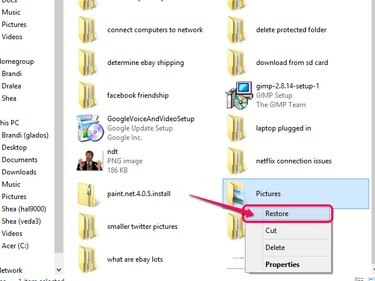
Kuvan luotto: Kuva Microsoftilta.
- Avaa Roskakori työpöydältäsi.
- Etsi luettelosta Kuvat-kansio.
- Napsauta kansiota hiiren kakkospainikkeella ja valitse Palauttaa.
Käytä My Pictures Shell -komentoa
Windows on varustettu komennolla Kuvat-kansion avaamiseksi. Kun kansio on poistettu, tämä komento yleensä luo kansiosta tyhjän version sen avaamisen sijaan. Tämä menetelmä ei palauta alkuperäisen Kuvat-kansion kuvia, mutta se palauttaa itse kansion. Jos varmuuskopioit kuvat toiseen tallennuslaitteeseen tai pilvipalveluun, voit ladata varmuuskopiot uuteen Kuvat-kansioon.
Vaihe 1
Lehdistö Windows-X näppäimistöllä ja valitse Juosta Tehokäyttäjä-valikosta.

Kuvan luotto: Kuva Microsoftilta.
Napsauta Windows 7 -tietokoneissa alkaa ja kirjoita Juosta hakupalkissa ja paina sitten Tulla sisään.

Kuvan luotto: Kuva Microsoftilta.
Vaihe 2
Kirjoita tekstikenttään seuraava: kuori: Omat kuvat. Lehdistö Tulla sisään tai OK suorittaaksesi komennon.

Kuvan luotto: Kuva Microsoftilta.
Vaihe 3
Jos Kuvat-kansio ei avaudu heti, paina Windows-X uudelleen ja valitse Sammuta tai kirjaudu ulos jonka jälkeen Uudelleenkäynnistää käynnistääksesi tietokoneesi uudelleen. Kun tietokoneesi käynnistyy, tarkista, onko Kuvat-kansio palannut. Jos ei, toista prosessi – joskus kestää muutaman uudelleenkäynnistyksen, jotta kansio tulee uudelleen näkyviin.
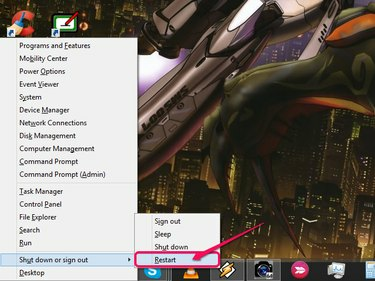
Kuvan luotto: Kuva Microsoftilta.
Napsauta Windows 7 -tietokoneissa alkaa ja valitse Sammuttaa, jonka jälkeen Uudelleenkäynnistää.
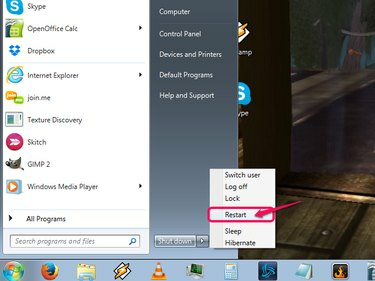
Kuvan luotto: Kuva Microsoftilta.
Palauta tietokoneesi tehdasasetukset
Jos Kuvat-kansio ei ole roskakorissa ja shell-komento ei palauta kansiota, ainoa vaihtoehtosi saattaa olla tehdasasetusten palautus tietokoneellesi. Useimmissa tietokoneissa on palautusosio, jota voidaan käyttää käynnistyksen yhteydessä tai joka voidaan palauttaa palautus-CD-/DVD-levyjen avulla.
Varoitus
Tietokoneen palauttamisen tehdasasetuksiin pitäisi olla viimeinen keino. Tämä prosessi poistaa kaiken tietokoneeltasi, mikä tarkoittaa, että sinun on asennettava kaikki ohjelmat uudelleen ja siirrettävä tiedot takaisin kiintolevylle varmuuskopiosta. Käytä tätä menetelmää vain, jos sinulla ei ole muuta vaihtoehtoa ja tarvitset ehdottomasti Kuvat-kansion.



